Поправите Стеам-ове проблеме са повезивањем са серверима
Ако постоји једно име у индустрији видео игара које се истиче, то је Стеам(Steam) . Продавац видео игара на мрежи је успоставио своје присуство као најпоузданији извор за куповину и играње видео игара. Међутим, платформа није увек без грешака. За искусне кориснике Стеам(Steam) -а , проблеми са неисправним сервером нису ништа ново. Ако ваш Стеам(Steam) налог има проблема са повезивањем и не може да преузме или покрене игре, прочитајте унапред да бисте сазнали како можете да решите да Стеам има проблема са повезивањем са серверима(fix Steam is having trouble connecting to servers) на вашем рачунару.

Поправите Стеам-ове проблеме са повезивањем са серверима(Fix Steam is Having Trouble Connecting to Servers)
Зашто се мој Стеам налог не повезује са серверима?(Why is My Steam Account Not Connecting to the Servers?)
С обзиром на популарност апликације, не би требало да буде изненађење да су сервери на Стеам(Steam) - у генерално претрпани. Са хиљадама људи који истовремено користе Стеам , проблеми са сервером ће се сигурно догодити. (Steam)Међутим, ако је учесталост ове грешке велика, онда је велика вероватноћа да је проблем проузроковао ваш крај. Без обзира(Regardless) на узрок проблема и његов интензитет, грешка сервера на Стеам(Steam) - у се може избећи. Ево неколико ствари које можете покушати да решите проблем уместо вас.
Метод 1: Проверите Стеам сервере(Method 1: Check Steam Servers)
Пре него што почнете да користите фантастичне методе за решавање проблема на рачунару, важно је да проверите да ли Стеам сервери раде исправно. Постоји неколико веб локација које прате снагу сервера различитих компанија, а две од њих су Незванична веб локација Стеам статуса(Unofficial Steam Status Website) и ДовнДетецтор. (DownDetector.) Први открива статус веб странице, а други показује број пријава које су поднели људи који су патили од проблема у вези са сервером(The former reveals the website’s status, and the latter shows the number of reports filed by people who suffered from server-related issues) . Оба ова извора су углавном поуздана и тачна.
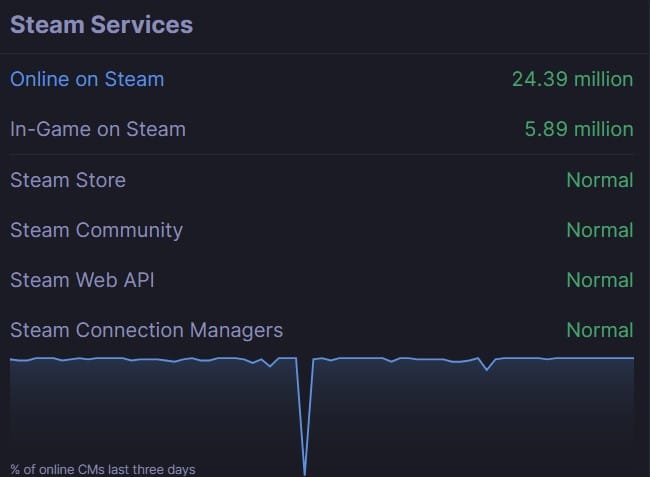
Ако, међутим, Стеам(Steam) сервери не раде, једино што можете да урадите је да сачекате. Компаније попут Стеам(Steam) -а су правилно опремљене да се носе са таквим ситуацијама и прилично брзо реше већину проблема. С друге стране, ако сви сервери раде добро, онда је време да почнете да петљате око вашег рачунара како бисте покушали да решите проблем.
Метод 2: Извршите ресетовање мреже(Method 2: Perform a Network Reset)
Прва ствар коју можете да урадите је да ресетујете мрежну конфигурацију вашег рачунара. Као што име сугерише, ово ће ресетовати ваше мрежне везе и помоћи вашем уређају да се повеже са различитим серверима. Ево како можете да поправите да Стеам има проблема са повезивањем са серверима(fix Steam is having trouble connecting to servers ) тако што ћете извршити ресетовање мреже.
1. На траци за претрагу поред почетног менија, откуцајте “цмд”(type “cmd”) Када се појави апликација командног прозора, кликните на опцију 'Покрени као администратор( ‘Run as administrator) да бисте отворили прозор са промптом.

2. У прозору прво укуцајте следећи код и притисните Ентер(Enter) : нетсх винсоцк ресет.(netsh winsock reset.)
3. Када завршите, унесите следећу команду и притисните Ентер(Enter) : нетсх инт ип ресет ресет.лог(netsh int ip reset reset.log)
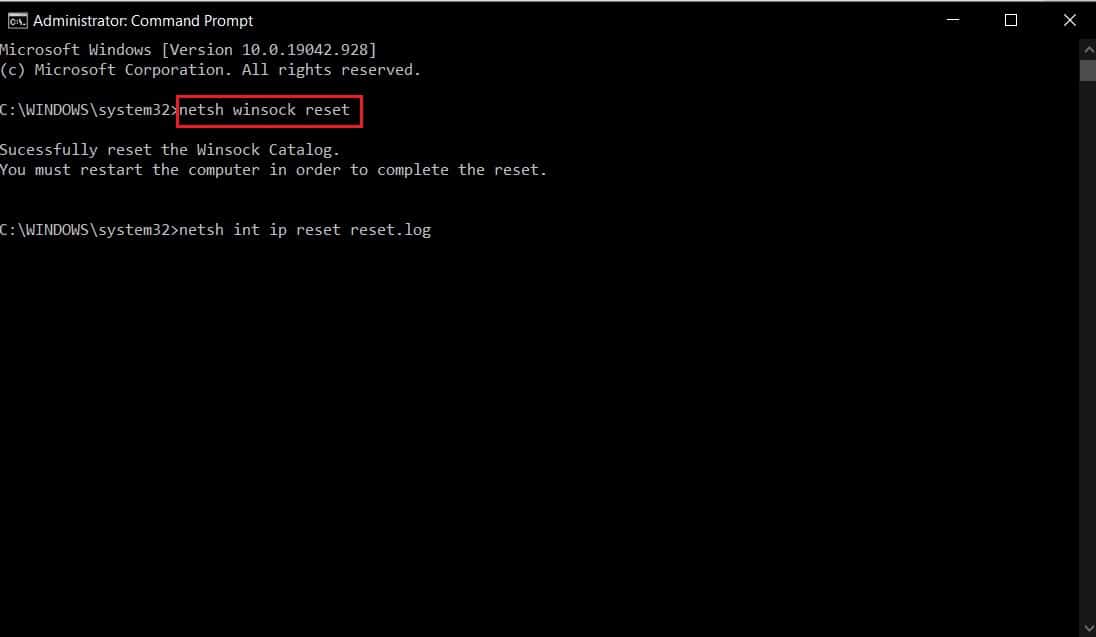
4. Када оба кода буду извршена, мораћете да поново покренете рачунар(restart your PC,) и проблем са сервером би требало да буде решен.
Такође прочитајте: (Also Read: )Како да поправите Стеам превише грешака при пријављивању због мрежне грешке(How to Fix Steam Too Many Login Failures from Network Error)
Метод 3: Промените регион преузимања у Стеам-у(Method 3: Change Download Region in Steam)
Стеам(Steam) има различите сервере широм света, а корисници добијају најбоље резултате када је њихов налог повезан са сервером који је најближи њиховој оригиналној локацији. Можете да промените регион преузимања у Стеам(Steam) - у тако да буде ближе вашој локацији да бисте решили проблеме са сервером са Стеам-ом.
1. Отворите( Open) апликацију Стеам(Steam application) на рачунару и кликните на опцију 'Стеам'(‘Steam’) у горњем левом углу екрана.

2. У падајућем менију кликните на „Подешавања“(click on ‘Settings’) да бисте наставили.

3. У прозору Подешавања идите(navigate) до менија Преузимања .(Downloads )

4 . Кликните(. Click) на одељак под називом Регион за преузимање(Download region) да бисте открили листу сервера које Стеам(Steam) има широм света.

5. Са листе региона изаберите област(select the Area) која је најближа вашој локацији.
Метод 4: Покрените Стеам као администратор(Method 4: Run Steam as Administrator)
Поседовање администраторских права чини да већина апликација боље функционише тако што им даје приступ датотекама и подацима који су претходно били ограничени. Иако можете да покренете Стеам(Steam) као администратор сваки пут тако што ћете кликнути десним тастером миша на њега, такође можете трајно променити његове поставке за покретање.
1. Кликните десним тастером миша на апликацију Стеам(Steam application,) и из опција које се појављују кликните на „Својства“.(click on ‘Properties.’)

2. У прозору са својствима изаберите опцију под називом Компатибилност.(Compatibility.)
3. У оквиру подешавања компатибилности омогућите(enable ) поље за потврду Покрени овај програм као администратор.( Run this program as an administrator.)
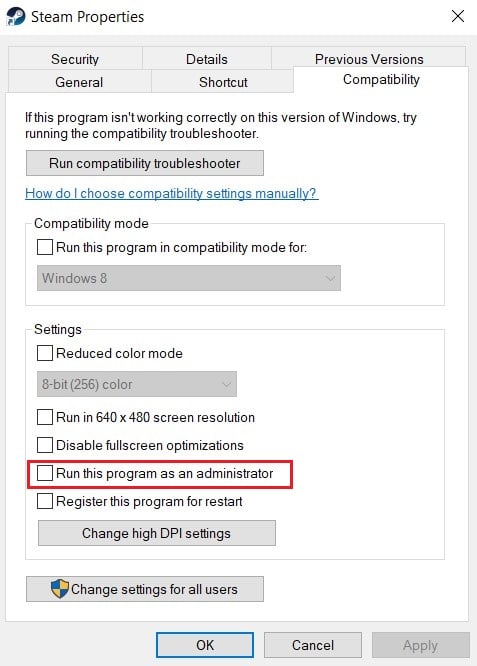
4. Затим кликните на Примени(click on Apply,) и спремни сте. Ваш Стеам ће сада радити са администраторским привилегијама и беспрекорно се повезивати са серверима.
Такође прочитајте: (Also Read:) Како променити име Стеам налога(How to Change Steam Account Name)
Метод 5: Завршите све Стеам позадинске задатке(Method 5: End all Steam Background Tasks)
На сваком рачунару, Стеам(Steam) има много позадинских задатака који се покрећу све време. Онемогућавањем ових задатака, Стеам ће бити приморан да их поново покрене и на тај начин побољша своје функционисање. (By disabling these tasks, Steam will be forced to restart them and thereby improve its functioning.)Ово можда не изгледа као најсолидније решење у књизи, али може бити веома ефикасно.
1. Кликните десним тастером миша на дугме Старт менија, а затим кликните на Менаџер задатака.(click on Task manager.)

2. У менаџеру задатака потражите све функције повезане са Стеам(Steam) -ом и завршите задатке.
3. Стеам ће почети изнова и већина проблема у вези са апликацијом би требало да буде отклоњена.
Метод 6: Направите изузетак за Стеам са Виндовс заштитним зидом(Method 6: Create an Exception for Steam with Windows Firewall)
Виндовс заштитни зид(Windows Firewall) , иако важан за безбедност вашег рачунара, има потенцијал да поремети мреже и успори везе између апликација и њихових сервера. Иако је потпуно онемогућавање заштитног зида(Firewall) драстичан корак, можете направити изузетак за Стеам(Steam) , осигуравајући да заштитни зид(Firewall) не спречава његове везе.
1. На траци за претрагу потражите „ Дозволи апликацију преко Виндовс заштитног зида. (Allow an app through Windows Firewall.)”

2. Биће приказана огромна листа опција; прво кликните на „Промени подешавања“(click on ‘Change settings’) , а затим пронађите и омогућите поља за потврду(enable the checkboxes) испред свих услуга повезаних са Стеам-ом.

3. Стеам би сада требало да буде изузет од радњи заштитног зида(Firewall) и требало би да буде у могућности да се повеже са серверима.
Метод 7: Поново инсталирајте Стеам да бисте поправили везу са сервером(Method 7: Reinstall Steam to fix Server Connection)
Ако све не успије, време је да се опростите од Стеам(Steam) -а и деинсталирате апликацију. Након опроштаја од суза, покушајте још једном да инсталирате апликацију и видите да ли је проблем решен. Много пута, брза поновна инсталација је све што вам треба да поправите било који софтвер. Отворите почетни мени на рачунару и кликните десним тастером миша на апликацију Стеам(right-click on the Steam app) пре него што кликнете на деинсталирај. Када се апликација деинсталира, идите на званичну веб страницу Стеам(official website of Steam) -а и поново инсталирајте апликацију.(install the application once again.)
Метод 8: Контактирајте Стеам корисничку подршку(Method 8: Contact Steam Customer Service)
Ако не можете да решите проблем „ Стеам(Steam) има проблема са повезивањем са серверима“ упркос свим вашим напорима, време је да консултујете стручну помоћ. Корисничка служба у Стеам(Steam) -у је веома ефикасна, а преко опције Стеам(Steam) подршке можете пренети све детаље вашег проблема.
Препоручено: (Recommended: )
- 4 начина да убрзате преузимање Стеам-а(4 Ways to Make Steam Download Faster)
- Поправите грешке Стеам сервиса приликом покретања Стеам-а(Fix Steam Service Errors when launching Steam)
- Решите проблем са покретањем Логитецх помоћника за преузимање(Fix Logitech Download Assistant Startup Issue)
- Поправите да услуга локалног штампача не ради(Fix Local Print Spooler Service Is Not Running)
(Server)Проблеми са сервером на Стеам(Steam) -у су дугогодишњи проблем, са многим корисницима који свакодневно пријављују проблеме. Уз горе наведене кораке, требало је да разумете узрок грешке и да је поправите без већих потешкоћа.
Надамо се да је овај водич био од помоћи и да сте успели да решите проблем да Стеам има проблема са повезивањем са серверима(fix Steam is having trouble connecting to servers issue) . Ако и даље имате питања у вези са овим чланком, слободно их поставите у одељку за коментаре.
Related posts
Како да поправите Стеам који не преузима игре
Поправите Стеам је спор у Виндовс 10
Како да поправите Стеам који се не отвара у оперативном систему Виндовс 10
5 начина да поправите проблем Стеам мисли да игра ради
6 начина да поправите Стеам грешку у трансакцији на чекању
Поправи високу употребу ЦПУ-а од стране хоста услуге: локални систем
Поправите застој Стеам-а у припреми за покретање у оперативном систему Виндовс 10
Поправите Виндовс 10 траку задатака која се не скрива
Поправка радне површине се односи на локацију која није доступна
Поправите рачунар који не препознаје иПхоне
Исправите грешку у вези са недостајућим преузетим датотекама на Стеам-у
Поправи грешку Није могуће повезати на Стеам мрежу
Исправите да Стеам мора да ради да бисте играли ову игру у оперативном систему Виндовс 10
Поправи грешку закључане датотеке садржаја Стеам (2022)
Поправи УСБ се стално прекида и поново повезује
Како да поправите рачунар који се не објављује
Поправите Стеам Ворксхоп који не преузима модове
Поправи Ова копија Виндовс-а није оригинална Грешка
Поправите шифру грешке Виндовс Упдате 0к80072ефе
Поправи Немогућност отварања локалног диска (Ц:)
